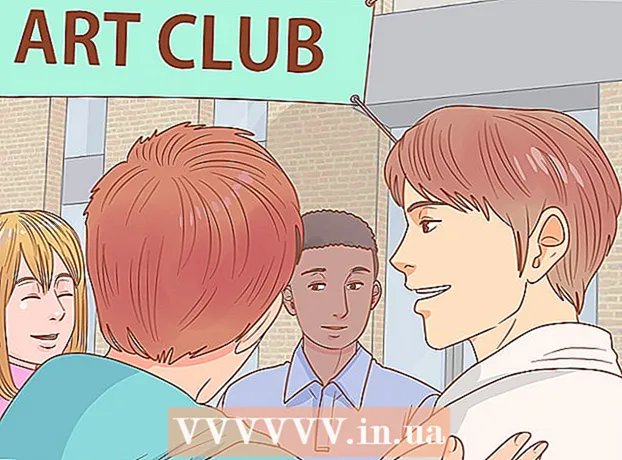Schrijver:
Christy White
Datum Van Creatie:
9 Kunnen 2021
Updatedatum:
1 Juli- 2024
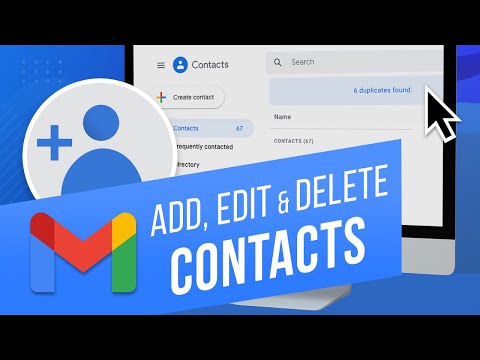
Inhoud
- Stappen
- Methode 1 van 3: Veelvoorkomende Gmail-problemen oplossen
- Methode 2 van 3: Het Gmail-ondersteuningscentrum gebruiken
- Methode 3 van 3: Fouten melden in Gmail
- Tips
- Waarschuwingen
In dit artikel wordt uitgelegd hoe u het Google Gmail-ondersteuningscentrum gebruikt en hoe u problemen met Gmail aan Google kunt melden.
Stappen
Methode 1 van 3: Veelvoorkomende Gmail-problemen oplossen
 1 Uw Gmail-wachtwoord wijzigen of opnieuw instellen. Een van de meest voorkomende redenen om contact op te nemen met Google of Gmail is het opnieuw instellen van een vergeten Gmail-wachtwoord. U kunt uw wachtwoord opnieuw instellen in uw Gmail-account (alleen desktop).
1 Uw Gmail-wachtwoord wijzigen of opnieuw instellen. Een van de meest voorkomende redenen om contact op te nemen met Google of Gmail is het opnieuw instellen van een vergeten Gmail-wachtwoord. U kunt uw wachtwoord opnieuw instellen in uw Gmail-account (alleen desktop). - Als u het wachtwoord kent en het alleen wilt wijzigen, kunt u dit zowel op een computer als op een mobiel apparaat doen.
Het is helaas niet mogelijk om rechtstreeks contact op te nemen met Google. U kunt Gmail-ondersteuning niet bellen of e-mailen omdat Google geen telefoonnummers en e-mailadressen publiceert. U kunt echter het Google Support Center gebruiken en proberen het probleem dat u ondervindt op te lossen.
 2 Leer Gmail gebruiken. Doe dit als u niet bekend bent met Gmail of de nieuwe interface.
2 Leer Gmail gebruiken. Doe dit als u niet bekend bent met Gmail of de nieuwe interface.  3 Blokkeer e-mails van ongewenste afzenders. Blokkeer hiervoor de e-mailadressen van dergelijke afzenders.
3 Blokkeer e-mails van ongewenste afzenders. Blokkeer hiervoor de e-mailadressen van dergelijke afzenders.  4 Markeer ongewenste e-mails als spam. Als u ongewenste e-mails ontvangt, markeer deze dan als spam, zodat Gmail dergelijke e-mails in de toekomst onmiddellijk naar uw map Spam zal sturen.
4 Markeer ongewenste e-mails als spam. Als u ongewenste e-mails ontvangt, markeer deze dan als spam, zodat Gmail dergelijke e-mails in de toekomst onmiddellijk naar uw map Spam zal sturen.  5 Contacten toevoegen aan je Gmail-account. Gebruik hiervoor de toepassing Contacten in de map Inbox.
5 Contacten toevoegen aan je Gmail-account. Gebruik hiervoor de toepassing Contacten in de map Inbox.  6 Herstel verwijderde e-mails. Als je een e-mail zoekt die je per ongeluk in de afgelopen 30 dagen hebt verwijderd, verwijder deze dan uit de prullenbak.
6 Herstel verwijderde e-mails. Als je een e-mail zoekt die je per ongeluk in de afgelopen 30 dagen hebt verwijderd, verwijder deze dan uit de prullenbak. - U kunt ook uw gearchiveerde e-mailmap controleren. Klik hiervoor op Alle e-mails aan de linkerkant van uw Gmail-inbox. Mogelijk moet u op Meer klikken en naar beneden scrollen om deze optie eerst te vinden.
 7 Update je Gmail-app. Als de mobiele Gmail-app verouderd is, kunt u problemen ondervinden bij het synchroniseren van e-mail en inloggen. Deze app bijwerken:
7 Update je Gmail-app. Als de mobiele Gmail-app verouderd is, kunt u problemen ondervinden bij het synchroniseren van e-mail en inloggen. Deze app bijwerken: - iPhone - open de App Store
 , klik op Updates en klik vervolgens op Bijwerken rechts van de Gmail-app.
, klik op Updates en klik vervolgens op Bijwerken rechts van de Gmail-app. - Android - open de Play Store
 , druk op ☰, tik op Mijn apps en games en tik vervolgens op Vernieuwen rechts van de Gmail-app.
, druk op ☰, tik op Mijn apps en games en tik vervolgens op Vernieuwen rechts van de Gmail-app.
- iPhone - open de App Store
Methode 2 van 3: Het Gmail-ondersteuningscentrum gebruiken
 1 Open de Gmail-helppagina. Ga naar https://support.google.com/mail/ in de webbrowser van uw computer.
1 Open de Gmail-helppagina. Ga naar https://support.google.com/mail/ in de webbrowser van uw computer.  2 Selecteer een themacategorie. Selecteer een van de categorieën onder de zoekbalk op de man-pagina. De categorie wordt groter en het scherm toont een lijst met gerelateerde onderwerpen.
2 Selecteer een themacategorie. Selecteer een van de categorieën onder de zoekbalk op de man-pagina. De categorie wordt groter en het scherm toont een lijst met gerelateerde onderwerpen. - U kunt ook een onderwerp zoeken. Om dit te doen, klikt u op de zoekbalk bovenaan de pagina, voert u een woord of zin in die uw probleem beschrijft en selecteert u het juiste onderwerp in het menu dat wordt geopend.
- Als je niet zeker weet waar je moet beginnen, bekijk dan eerst de categorie Populaire artikelen.
 3 Kies een onderwerp. Klik op de naam van het gewenste onderwerp in de geselecteerde categorie.
3 Kies een onderwerp. Klik op de naam van het gewenste onderwerp in de geselecteerde categorie.  4 Open het helpartikel. Klik op een van de links onder het kopje van het onderwerp. Er wordt een pagina met een artikel geopend.
4 Open het helpartikel. Klik op een van de links onder het kopje van het onderwerp. Er wordt een pagina met een artikel geopend.  5 Vul eventueel het formulier in. Bij sommige Help-artikelen moet u informatie invoeren of een probleemtype selecteren; in dit geval volgt u gewoon de instructies op het scherm.
5 Vul eventueel het formulier in. Bij sommige Help-artikelen moet u informatie invoeren of een probleemtype selecteren; in dit geval volgt u gewoon de instructies op het scherm.  6 Lees het hele helpartikel. Lees eerst het artikel tot het einde en ga vervolgens verder met de stappen volgens de instructies die in het artikel worden beschreven.
6 Lees het hele helpartikel. Lees eerst het artikel tot het einde en ga vervolgens verder met de stappen volgens de instructies die in het artikel worden beschreven.  7 Volg de instructies in het helpartikel. Misschien is dit hoe je het probleem met Gmail oplost; zo niet, ga dan terug naar de Gmail-manpagina en selecteer een andere categorie, onderwerp en artikel om te proberen het probleem met een andere methode op te lossen.
7 Volg de instructies in het helpartikel. Misschien is dit hoe je het probleem met Gmail oplost; zo niet, ga dan terug naar de Gmail-manpagina en selecteer een andere categorie, onderwerp en artikel om te proberen het probleem met een andere methode op te lossen.
Methode 3 van 3: Fouten melden in Gmail
 1 Gmail openen. Ga naar https://www.gmail.com/ in de webbrowser van uw computer. Uw Gmail-inbox wordt geopend als u in een browser bent ingelogd op uw Google-account.
1 Gmail openen. Ga naar https://www.gmail.com/ in de webbrowser van uw computer. Uw Gmail-inbox wordt geopend als u in een browser bent ingelogd op uw Google-account. - Als u nog niet bent ingelogd, voert u uw e-mailadres in, klikt u op Volgende, voert u uw Gmail-wachtwoord in en klikt u op Volgende.
- Als u uw Gmail-wachtwoord niet weet, stelt u het opnieuw in en logt u in met uw nieuwe wachtwoord.
 2 Ga naar de Gmail-pagina met de fout. Als je Google op de hoogte wilt stellen van een specifieke fout in je Gmail-inbox, ga dan naar de foutpagina en zorg ervoor dat deze op het scherm verschijnt.
2 Ga naar de Gmail-pagina met de fout. Als je Google op de hoogte wilt stellen van een specifieke fout in je Gmail-inbox, ga dan naar de foutpagina en zorg ervoor dat deze op het scherm verschijnt. - Als er geen fout is in Gmail, sla deze stap dan over.
 3 Klik op "Instellingen"
3 Klik op "Instellingen"  . Het is een optie in de rechterbovenhoek van de Gmail-pagina. Er wordt een menu geopend.
. Het is een optie in de rechterbovenhoek van de Gmail-pagina. Er wordt een menu geopend.  4 Klik op Plaats een beoordeling. Het is een optie onderaan het menu. Er wordt een venster geopend met een formulier om in te vullen.
4 Klik op Plaats een beoordeling. Het is een optie onderaan het menu. Er wordt een venster geopend met een formulier om in te vullen.  5 Vul je recensie in. Klik op het witte tekstvak 'Feedback verzenden' boven aan het formulier en voer vervolgens in wat u Google wilt laten weten.
5 Vul je recensie in. Klik op het witte tekstvak 'Feedback verzenden' boven aan het formulier en voer vervolgens in wat u Google wilt laten weten.  6 Selecteer het gebied voor de schermafbeelding. Klik op de schermafbeelding onder het tekstvak, houd vervolgens de muisknop ingedrukt en sleep over het gebied dat u wilt selecteren. Klik op "Voltooien" om de schermafbeelding op te slaan.
6 Selecteer het gebied voor de schermafbeelding. Klik op de schermafbeelding onder het tekstvak, houd vervolgens de muisknop ingedrukt en sleep over het gebied dat u wilt selecteren. Klik op "Voltooien" om de schermafbeelding op te slaan. - Als je geen echte bug in Gmail meldt, schakel je het selectievakje 'Screenshot bijvoegen' uit.
 7 Klik op versturen. Dit is een knop onderaan het formulier. Er wordt een foutbericht verzonden naar Gmail-ondersteuning.
7 Klik op versturen. Dit is een knop onderaan het formulier. Er wordt een foutbericht verzonden naar Gmail-ondersteuning.
Tips
- Een oplossing voor bijna elk probleem is te vinden op de Gmail-helppagina.
- U kunt ook het Gmail-helpforum openen om oplossingen te vinden voor problemen van Gmail-gebruikers.
Waarschuwingen
- U kunt de Gmail-ondersteuningsservice niet bellen of schrijven; elk telefoonnummer of e-mailadres dat zou behoren tot de Gmail-ondersteuningsservice is frauduleus.